Heim >Software-Tutorial >Computer Software >Schritte zum Zeichnen eines dreidimensionalen Schlüsselrings in Solidworks
Schritte zum Zeichnen eines dreidimensionalen Schlüsselrings in Solidworks
- PHPznach vorne
- 2024-04-12 12:30:14828Durchsuche
Die Schritte zum Zeichnen eines dreidimensionalen Schlüsselrings in Solidworks werden vom PHP-Editor Baicao ausführlich vorgestellt. Solidworks verfügt über leistungsstarke 3D-Modellierungsfunktionen und stellt Benutzern eine Fülle von Werkzeugen und Funktionen zur Verfügung, mit denen sie exquisite 3D-Modelle entwerfen können. Der Schlüsselring ist ein gewöhnlicher kleiner Gegenstand. Die Verwendung von Solidworks zum Zeichnen des Schlüsselrings kann die Zeichenfähigkeiten des Benutzers trainieren und ihm auch ermöglichen, die dreidimensionale Modellierungsfunktion von Solidworks zu verstehen. Befolgen Sie die Schritte des PHP-Editors Baicao, um die Methode zum Zeichnen eines dreidimensionalen Schlüsselrings in Solidworks problemlos zu beherrschen!
1. Öffnen Sie Solidworks, wie im Bild gezeigt, und erstellen Sie eine neue Teiledatei.
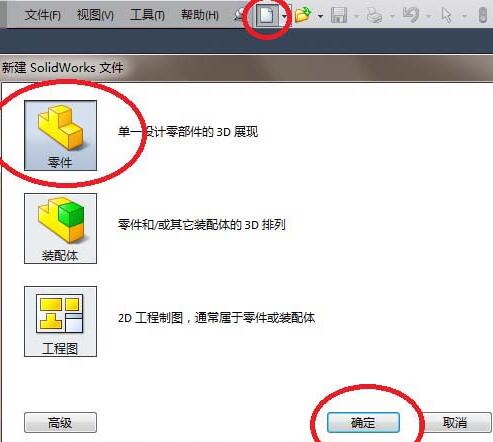
2. Klicken Sie wie im Bild gezeigt auf [Skizze], um die Symbolleiste von der Funktionssymbolleiste zur Skizzensymbolleiste umzuschalten. Klicken Sie in der Skizzensymbolleiste auf [Skizze]. Klicken Sie auf [Bezugsebene oben anzeigen].
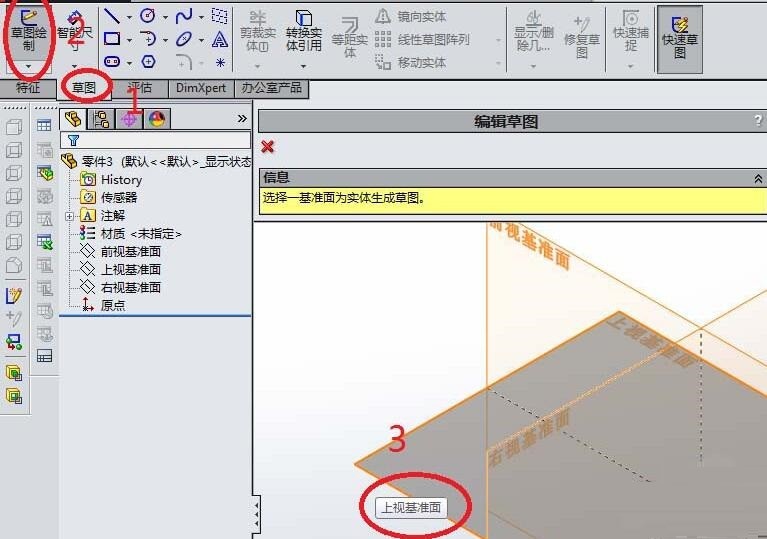
3. Geben Sie den Skizzenstatus ein, wie im Bild gezeigt. Klicken Sie in der Symbolleiste auf das Symbol [Kreis]. Zeichnen Sie einen Kreis mit einem Durchmesser von 30. Klicken Sie auf [Skizze beenden].

4. Gehen Sie, wie im Bild gezeigt, nach dem Verlassen der Skizze zur Funktionssymbolleiste, klicken Sie dann in der Symbolleiste auf [Kurve] und im Dropdown-Menü von [Kurve] auf [Spirale/Vortex].

5. Wie in der Abbildung gezeigt, erscheint das Dialogfeld [Spirale/Vortex]. Stellen Sie zunächst die Tonhöhe auf 2 ein. Stellen Sie dann die Anzahl der Umdrehungen auf 2 ein. Bestimmen Sie dann den Startwinkel auf 0. Klicken Sie auf das √ in der oberen linken Ecke, um die Erstellung der Spirale abzuschließen.
6. Erstellen Sie wie im Bild gezeigt eine Skizze und zeichnen Sie einen Querschnitt. Klicken Sie auf [Skizze]. Klicken Sie auf [Rechte Referenzebene].

7. Zeichnen Sie, wie im Bild gezeigt, ein Rechteck mit der Größe 2x1,8 in die Skizze und klicken Sie auf [Skizze beenden]. Achten Sie auf die Positionierung des Rechtecks. Ein Punkt des Rechtecks muss mit dem Startpunkt der Spirale übereinstimmen, der durch Bemaßung positioniert werden kann.

8. Kehren Sie, wie im Bild gezeigt, zur Funktionssymbolleiste zurück und klicken Sie auf [Scannen].

9. Legen Sie, wie im Bild gezeigt, den Umriss bzw. den Pfad fest. Der Umriss ist eine rechteckige Skizze und der Pfad ist eine Spirale.

10. Wie auf dem Bild zu sehen ist, entsteht auf diese Weise ein Schlüsselanhänger.
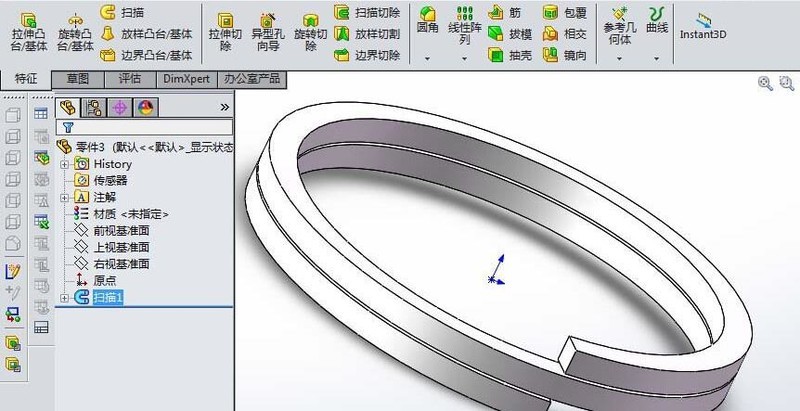
Das obige ist der detaillierte Inhalt vonSchritte zum Zeichnen eines dreidimensionalen Schlüsselrings in Solidworks. Für weitere Informationen folgen Sie bitte anderen verwandten Artikeln auf der PHP chinesischen Website!

